对于新上手Mac电脑的小伙伴来说预览多张照片是一件非常烦人的事情,因为不知道怎么查看多张图片,所以经常需要一张张打开。本文就介绍一下怎样预览多张照片!
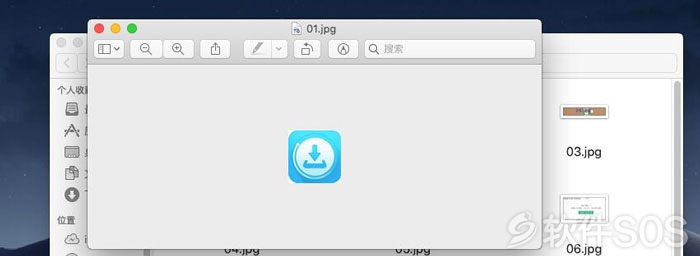
Mac电脑预览多张照片技巧:
使用【Finder/访达】!
一、如图:设置为图标方式显示
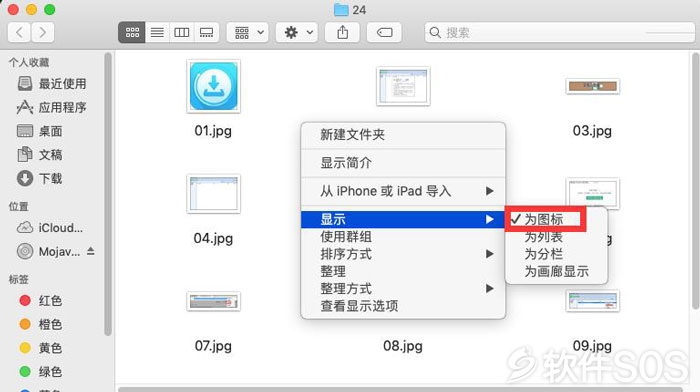
1、这样就可以直观查看所有图片缩略图,然后选中其中一张图片,点击空格键即可查看这张图片。
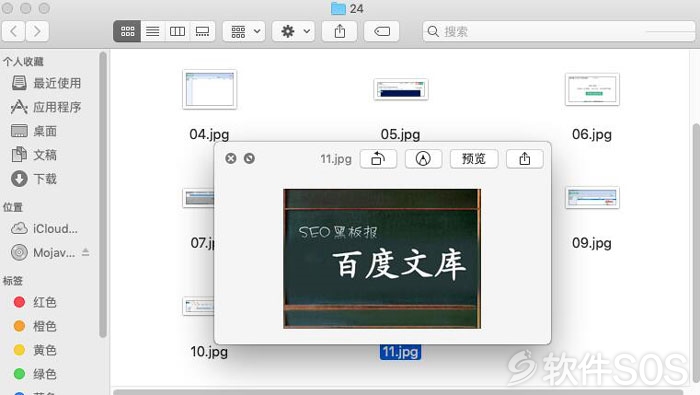
2、按上下左右反向键即可,进行浏览!
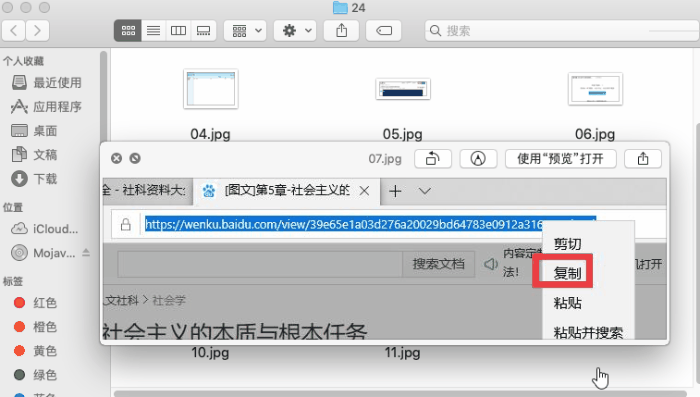
二、设置为列表显示方式
1、如图:把设置【为列表】方式显示
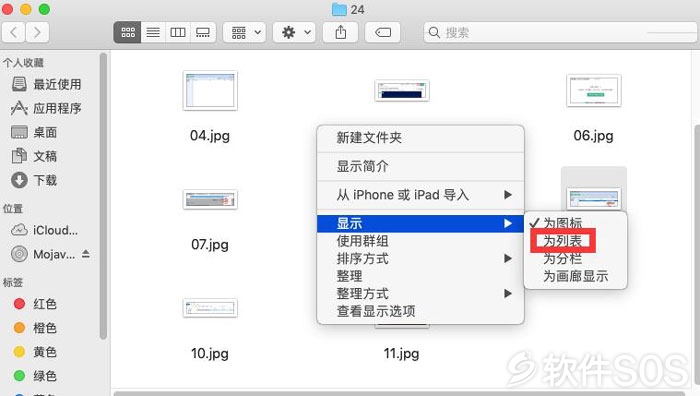
2、选择图片还是选中其中一张图片,点击空格键即可查看这张图片,样就能用上下键从上到下进行图片查看!
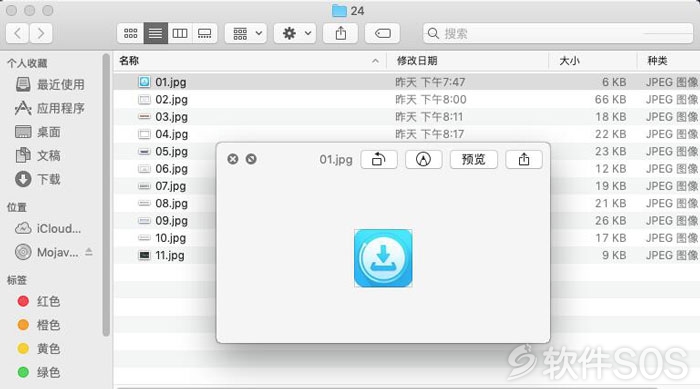
三、使用为画廊显示方式查看
1、如图:把设置【为画廊显示】方式显示
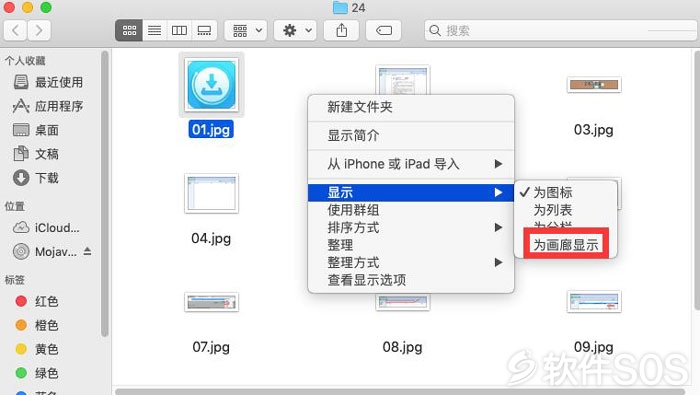
2、这个就不用空格,而是直接查看,而且点击右键跟下键查看下一张都是同一张照片,左键和上键查看上一张也是一样的!
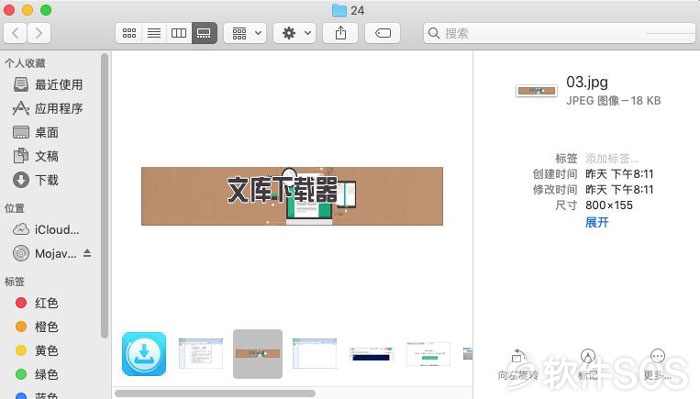
评论列表
+加载更多